android:layout_width=“match_parent”
android:layout_height=“@dimen/dp_60”
android:layout_margin=“@dimen/dp_16”
android:gravity=“center”
android:insetTop=“@dimen/dp_0”
android:insetBottom=“@dimen/dp_0”
android:onClick=“jumpImageInput”
android:text=“图像输入”
android:textSize=“@dimen/sp_16”
android:theme=“@style/Theme.MaterialComponents.Light.DarkActionBar”
app:backgroundTint=“@color/colorPrimaryDark”
app:cornerRadius=“@dimen/dp_12”
app:icon=“@mipmap/icon_image_input”
app:iconGravity=“textStart”
app:iconSize=“@dimen/dp_24” />
进入到MainActivity中,新增一个方法jumpImageInput。
/**
- 进入图像输入页面
*/
public void jumpImageInput(View view) {
gotoActivity(ImageInputActivity.class);
}
下面来写ImageInputActivity页面的代码,写代码之前,先完成布局编写,修改activity_image_input,里面的代码如下:
<?xml version="1.0" encoding="utf-8"?><LinearLayout xmlns:android=“http://schemas.android.com/apk/res/android”
xmlns:app=“http://schemas.android.com/apk/res-auto”
android:layout_width=“match_parent”
android:layout_height=“match_parent”
android:fitsSystemWindows=“true”
android:orientation=“vertical”>
<com.google.android.material.appbar.MaterialToolbar
android:id=“@+id/toolbar”
android:layout_width=“match_parent”
android:layout_height=“?attr/actionBarSize”
android:background=“@color/white”
android:elevation=“@dimen/dp_2”
app:navigationIcon=“@mipmap/icon_back”>
<TextView
android:layout_width=“wrap_content”
android:layout_height=“wrap_content”
android:layout_gravity=“center”
android:text=“图像输入”
android:textColor=“@color/black”
android:textSize=“18sp” />
</com.google.android.material.appbar.MaterialToolbar>
<androidx.core.widget.NestedScrollView
android:layout_width=“match_parent”
android:layout_height=“match_parent”
android:overScrollMode=“never”>
<LinearLayout
android:layout_width=“match_parent”
android:layout_height=“match_parent”
android:gravity=“center_horizontal”
android:orientation=“vertical”>
<ImageView
android:id=“@+id/iv_picture”
android:layout_width=“@dimen/dp_200”
android:layout_height=“@dimen/dp_300”
android:layout_marginTop=“@dimen/dp_12”
android:visibility=“gone” />
<EditText
android:id=“@+id/et_image_url”
android:layout_width=“match_parent”
android:layout_height=“@dimen/dp_50”
android:background=“@drawable/shape_et_bg”
android:hint=“网络图片Url”
android:layout_margin=“@dimen/dp_1”
android:textCursorDrawable=“@drawable/cursor_style”
android:paddingStart=“@dimen/dp_12”
android:paddingEnd=“@dimen/dp_12”
android:singleLine=“true”
android:imeOptions=“actionGo”
android:textSize=“@dimen/sp_14”
android:visibility=“gone” />
<LinearLayout
android:layout_width=“match_parent”
android:layout_height=“wrap_content”
android:orientation=“horizontal”
android:padding=“@dimen/dp_12”>
<com.google.android.material.button.MaterialButton
android:id=“@+id/btn_web_picture”
style=“@style/Widget.MaterialComponents.Button.UnelevatedButton”
android:layout_width=“0dp”
android:layout_height=“@dimen/dp_50”
android:layout_marginEnd=“@dimen/dp_6”
android:layout_weight=“1”
android:gravity=“center”
android:insetTop=“@dimen/dp_0”
android:insetBottom=“@dimen/dp_0”
android:text=“网络图片”
android:textSize=“@dimen/sp_16”
android:theme=“@style/Theme.MaterialComponents.Light.DarkActionBar”
app:backgroundTint=“@color/colorPrimaryDark”
app:cornerRadius=“@dimen/dp_12”
app:iconGravity=“textStart”
app:iconSize=“@dimen/dp_24” />
<com.google.android.material.button.MaterialButton
android:id=“@+id/btn_open_album”
style=“@style/Widget.MaterialComponents.Button.UnelevatedButton”
android:layout_width=“0dp”
android:layout_height=“@dimen/dp_50”
android:layout_marginStart=“@dimen/dp_6”
android:layout_marginEnd=“@dimen/dp_6”
android:layout_weight=“1”
android:gravity=“center”
android:insetTop=“@dimen/dp_0”
android:insetBottom=“@dimen/dp_0”
android:text=“相册图片”
android:textSize=“@dimen/sp_16”
android:theme=“@style/Theme.MaterialComponents.Light.DarkActionBar”
app:backgroundTint=“@color/colorPrimaryDark”
app:cornerRadius=“@dimen/dp_12”
app:iconGravity=“textStart”
app:iconSize=“@dimen/dp_24” />
<com.google.android.material.button.MaterialButton
android:id=“@+id/btn_take_photo”
style=“@style/Widget.MaterialComponents.Button.UnelevatedButton”
android:layout_width=“0dp”
android:layout_height=“@dimen/dp_50”
android:layout_marginStart=“@dimen/dp_6”
android:layout_weight=“1”
android:gravity=“center”
android:insetTop=“@dimen/dp_0”
android:insetBottom=“@dimen/dp_0”
android:text=“拍照图片”
android:textSize=“@dimen/sp_16”
android:theme=“@style/Theme.MaterialComponents.Light.DarkActionBar”
app:backgroundTint=“@color/colorPrimaryDark”
app:cornerRadius=“@dimen/dp_12”
app:iconGravity=“textStart”
app:iconSize=“@dimen/dp_24” />
<LinearLayout
android:id=“@+id/lay_recognition_result”
android:layout_width=“match_parent”
android:layout_height=“wrap_content”
android:gravity=“center_horizontal”
android:orientation=“vertical”
android:visibility=“gone”>
<LinearLayout
android:layout_width=“wrap_content”
android:layout_height=“wrap_content”
android:gravity=“center_vertical”>
<View
android:layout_width=“@dimen/dp_30”
android:layout_height=“@dimen/dp_1”
android:background=“@color/line_color” />
<TextView
android:layout_width=“wrap_content”
android:layout_height=“wrap_content”
android:padding=“@dimen/dp_12”
android:text=“识别结果” />
<View
android:layout_width=“@dimen/dp_30”
android:layout_height=“@dimen/dp_1”
android:background=“@color/line_color” />
<androidx.recyclerview.widget.RecyclerView
android:id=“@+id/rv_recognition_result”
android:layout_width=“match_parent”
android:layout_height=“wrap_content”
android:overScrollMode=“never” />
<LinearLayout
android:id=“@+id/lay_classification_result”
android:layout_width=“match_parent”
android:layout_height=“wrap_content”
android:gravity=“center_horizontal”
android:orientation=“vertical”
android:visibility=“gone”>
<LinearLayout
android:layout_width=“wrap_content”
android:layout_height=“wrap_content”
android:gravity=“center_vertical”>
<View
android:layout_width=“@dimen/dp_30”
android:layout_height=“@dimen/dp_1”
android:background=“@color/line_color” />
<TextView
android:layout_width=“wrap_content”
android:layout_height=“wrap_content”
android:padding=“@dimen/dp_12”
android:text=“分类结果” />
<View
android:layout_width=“@dimen/dp_30”
android:layout_height=“@dimen/dp_1”
android:background=“@color/line_color” />
<androidx.recyclerview.widget.RecyclerView
android:id=“@+id/rv_classification_result”
android:layout_width=“match_parent”
android:layout_height=“wrap_content”
android:overScrollMode=“never” />
</androidx.core.widget.NestedScrollView>
然后回到ImageInputActivity页面,再写代码之前,先想一下这个页面要做什么?首先是获取百度的鉴权Token,然后进行图片识别,最后进行物品的垃圾分类。那么就需要三次网络请求,这里需要重写一个订阅。
这里需要增加一个网络访问地址,因为使用的是百度的API,而本身有一个天行的API地址,这里需要对两个地址进行一个控制。打开NetworkApi,在里面增加如下方法。
/**
-
修改访问地址
-
@param type
*/
private static void getBaseUrl(int type) {
switch (type) {
case 0://天行API地址
mBaseUrl = “http://api.tianapi.com”;
break;
case 1://百度SDK地址
mBaseUrl = “https://aip.baidubce.com”;
break;
default:
break;
}
}
这个方法根据传入类型的不同,使用不同的网络地址,之前写博客时疏忽了,写的嗨了,漏掉了这一部分,现在补上。然后在createService方法中增加一个type参数,之后调用getBaseUrl方法获取访问地址。

现在你的这个createService方法改动了,那么其他调用了这个方法的地方也要做相应的改动,比如之前在做文字输入进行垃圾分类识别时,TextContract中的调用,之前是没有type的,现在你加一个0就可以了,0表示就是访问天行API。

其他的地方记也要修改,否则会报错的。改好之后,就可以来写这个图像识别到的订阅器了,如下:
在contract包下新建一个ImageContract类,里面的代码如下:
package com.llw.goodtrash.contract;
import android.annotation.SuppressLint;
import com.llw.goodtrash.api.ApiService;
import com.llw.goodtrash.model.GetDiscernResultResponse;
import com.llw.goodtrash.model.GetTokenResponse;
import com.llw.goodtrash.model.TrashResponse;
import com.llw.mvplibrary.base.BasePresenter;
import com.llw.mvplibrary.base.BaseView;
import com.llw.mvplibrary.network.NetworkApi;
import com.llw.mvplibrary.network.observer.BaseObserver;
import static com.llw.goodtrash.utils.Constant.*;
/**
-
图像输入页面访问网络
-
@author llw
-
@date 2021/3/30 15:28
*/
public class ImageContract {
public static class ImagePresenter extends BasePresenter {
/**
- 获取鉴权Token
*/
@SuppressLint(“CheckResult”)
public void getToken() {
ApiService service = NetworkApi.createService(ApiService.class, 1);
service.getToken(GRANT_TYPE, API_KEY, API_SECRET)
.compose(NetworkApi.applySchedulers(new BaseObserver() {
@Override
public void onSuccess(GetTokenResponse getTokenResponse) {
if (getView() != null) {
getView().getTokenResponse(getTokenResponse);
}
}
@Override
public void onFailure(Throwable e) {
if (getView() != null) {
getView().getTokenFailed(e);
}
}
}));
}
/**
-
获取图像识别结果
-
@param token 鉴权Token
-
@param image 图片base64
-
@param url 网络图片url
*/
@SuppressLint(“CheckResult”)
public void getDiscernResult(String token, String image, String url) {
ApiService service = NetworkApi.createService(ApiService.class, 1);
service.getDiscernResult(token, image, url)
.compose(NetworkApi.applySchedulers(new BaseObserver() {
@Override
public void onSuccess(GetDiscernResultResponse getTokenResponse) {
if (getView() != null) {
getView().getDiscernResultResponse(getTokenResponse);
}
}
@Override
public void onFailure(Throwable e) {
if (getView() != null) {
getView().getDiscernResultFailed(e);
}
}
}));
}
/**
-
搜索物品
-
@param word 物品名
*/
@SuppressLint(“CheckResult”)
public void searchGoods(String word) {
ApiService service = NetworkApi.createService(ApiService.class, 0);
service.searchGoods(word).compose(NetworkApi.applySchedulers(new BaseObserver() {
@Override
public void onSuccess(TrashResponse groupResponse) {
if (getView() != null) {
getView().getSearchResponse(groupResponse);
}
}
@Override
public void onFailure(Throwable e) {
if (getView() != null) {
getView().getSearchResponseFailed(e);
}
}
}));
}
}
public interface ImageView extends BaseView {
/**
-
获取鉴权Token
-
@param response GetTokenResponse
*/
void getTokenResponse(GetTokenResponse response);
/**
-
获取鉴权Token异常返回
-
@param throwable 异常
*/
void getTokenFailed(Throwable throwable);
/**
-
获取图像识别结果
-
@param response GetDiscernResultResponse
*/
void getDiscernResultResponse(GetDiscernResultResponse response);
/**
-
获取图像识别结果失败
-
@param throwable 异常
*/
void getDiscernResultFailed(Throwable throwable);
/**
-
搜索物品返回
-
@param response TrashResponse
*/
void getSearchResponse(TrashResponse response);
/**
-
搜索物品异常返回
-
@param throwable 异常
*/
void getSearchResponseFailed(Throwable throwable);
}
}
鉴权方法中的几个全局变量在Constant中定义,
/**
- 鉴权Token
*/
public static final String TOKEN = “accessToken”;
/**
- 获取Token的时间
*/
public static final String GET_TOKEN_TIME = “getTokenTime”;
/**
- Token有效期
*/
public static final String TOKEN_VALID_PERIOD = “tokenValidPeriod”;
/**
- 百度鉴权认证参数值
*/
public static final String GRANT_TYPE = “client_credentials”;
/**
- 百度图像识别 APP ID GoodTrash
*/
public static final String APP_ID = “23943795”;
/**
- 百度图像识别 APP Key GoodTrash
*/
public static final String API_KEY = “PAUCX7vSAd4ZBwv897GAfhEQ”;
请注意,这里的值是我在百度开放平台上注册应用时生成的,请替换为自己的。
下面回到ImageInputActivity,修改代码后如下:
package com.llw.goodtrash.ui;
import android.os.Bundle;
import com.llw.goodtrash.R;
import com.llw.goodtrash.contract.ImageContract;
import com.llw.goodtrash.model.GetDiscernResultResponse;
import com.llw.goodtrash.model.GetTokenResponse;
import com.llw.goodtrash.model.TrashResponse;
import com.llw.mvplibrary.mvp.MvpActivity;
/**
-
图像输入物品进行垃圾分类
-
@author llw
-
@date 2021/4/7 11:04
*/
public class ImageInputActivity extends MvpActivity<ImageContract.ImagePresenter> implements ImageContract.ImageView {
@Override
public void initData(Bundle savedInstanceState) {
}
@Override
public int getLayoutId() {
return R.layout.activity_image_input;
}
@Override
protected ImageContract.ImagePresenter createPresenter() {
return new ImageContract.ImagePresenter();
}
@Override
public void getTokenResponse(GetTokenResponse response) {
}
@Override
public void getTokenFailed(Throwable throwable) {
}
@Override
public void getDiscernResultResponse(GetDiscernResultResponse response) {
}
@Override
public void getDiscernResultFailed(Throwable throwable) {
}
@Override
public void getSearchResponse(TrashResponse response) {
}
@Override
public void getSearchResponseFailed(Throwable throwable) {
}
}
这里使用了MVP,通过P来处理M和V,三个网络请求对应六个返回,下面进行页面的初始化
先声明一些变量
private static final String TAG = “ImageInputActivity”;
/**
- 打开相册
*/
private static final int OPEN_ALBUM_CODE = 100;
/**
- 打开相机
*/
private static final int TAKE_PHOTO_CODE = 101;
/**
- 鉴权Toeken
*/
private String accessToken;
private Toolbar toolbar;
private ImageView ivPicture;
private EditText etImageUrl;
private LinearLayout layRecognitionResult,layClassificationResult;
private RecyclerView rvRecognitionResult,rvClassificationResult;
private RxPermissions rxPermissions;
private File outputImage;
然后新增一个initView的方法。
/**
- 初始化
*/
private void initView() {
toolbar = findViewById(R.id.toolbar);
ivPicture = findViewById(R.id.iv_picture);
etImageUrl = findViewById(R.id.et_image_url);
findViewById(R.id.btn_web_picture).setOnClickListener(this);
findViewById(R.id.btn_open_album).setOnClickListener(this);
findViewById(R.id.btn_take_photo).setOnClickListener(this);
layRecognitionResult = findViewById(R.id.lay_recognition_result);
layClassificationResult = findViewById(R.id.lay_classification_result);
rvRecognitionResult = findViewById(R.id.rv_recognition_result);
rvClassificationResult = findViewById(R.id.rv_classification_result);
//设置页面状态栏
setStatubar(this, R.color.white, true);
back(toolbar, true);
rxPermissions = new RxPermissions(this);
}
然后在initData中调用它。
@Override
public void initData(Bundle savedInstanceState) {
initView();
}
然后继承控件的点击监听回调

重写onClick方法。
@Override
public void onClick(View v) {
switch (v.getId()) {
case R.id.btn_web_picture://网络图片
break;
case R.id.btn_open_album://相册图片
break;
case R.id.btn_take_photo://拍照图片
break;
default:
break;
}
}
由于Token存在有效期的关系,因此不需要每一次都去获取,所以可以在第一次获取之后存入缓存,只要Token在有效期内都可以直接从缓存中获取,这样就可以少请求一次网络。
下面先写一个缓存的工具类。
在utils包下新增一个SPUtils类,里面的代码如下:
package com.llw.goodtrash.utils;
import android.content.Context;
import android.content.SharedPreferences;
/**
-
SharedPreferences工具类
-
@author llw
*/
public class SPUtils {
private static final String NAME = “config”;
public static void putBoolean(String key, boolean value, Context context) {
SharedPreferences sp = context.getSharedPreferences(NAME,
Context.MODE_PRIVATE);
sp.edit().putBoolean(key, value).commit();
}
public static boolean getBoolean(String key, boolean defValue, Context context) {
SharedPreferences sp = context.getSharedPreferences(NAME,
Context.MODE_PRIVATE);
return sp.getBoolean(key, defValue);
}
public static void putString(String key, String value, Context context) {
SharedPreferences sp = context.getSharedPreferences(NAME,
Context.MODE_PRIVATE);
sp.edit().putString(key, value).commit();
}
public static String getString(String key, String defValue, Context context) {
if (context != null) {
SharedPreferences sp = context.getSharedPreferences(NAME,
Context.MODE_PRIVATE);
return sp.getString(key, defValue);
}
return “”;
}
public static void putInt(String key, int value, Context context) {
SharedPreferences sp = context.getSharedPreferences(NAME,
Context.MODE_PRIVATE);
sp.edit().putInt(key, value).commit();
}
public static int getInt(String key, int defValue, Context context) {
SharedPreferences sp = context.getSharedPreferences(NAME,
Context.MODE_PRIVATE);
return sp.getInt(key, defValue);
}
public static void putLong(String key, long value, Context context) {
SharedPreferences sp = context.getSharedPreferences(NAME,
Context.MODE_PRIVATE);
sp.edit().putLong(key, value).commit();
}
public static long getLong(String key, long defValue, Context context) {
SharedPreferences sp = context.getSharedPreferences(NAME,
Context.MODE_PRIVATE);
return sp.getLong(key, defValue);
}
public static void remove(String key, Context context) {
SharedPreferences sp = context.getSharedPreferences(NAME,
Context.MODE_PRIVATE);
sp.edit().remove(key).commit();
}
}
然后在ImageInputActivity中写一个获取Token的方法,代码如下:
/**
- 获取鉴权Token
*/
private String getAccessToken() {
String token = SPUtils.getString(Constant.TOKEN, null, this);
if (token == null) {
//访问API获取接口
mPresenter.getToken();
} else {
//则判断Token是否过期
if (isTokenExpired()) {
//过期
mPresenter.getToken();
} else {
accessToken = token;
}
}
return accessToken;
}
这里你的isTokenExpired()方法会报红,这是一个用来判断Token是否过期的方法。里面的代码如下:
/**
-
Token是否过期
-
@return
*/
private boolean isTokenExpired() {
//获取Token的时间
long getTokenTime = SPUtils.getLong(Constant.GET_TOKEN_TIME, 0, this);
//获取Token的有效时间
long effectiveTime = SPUtils.getLong(Constant.TOKEN_VALID_PERIOD, 0, this);
//获取当前系统时间
long currentTime = System.currentTimeMillis() / 1000;
return (currentTime - getTokenTime) >= effectiveTime;
}
刚才在获取Token方法中,通过mPresenter.getToken();发起了一个网络请求,返回的结果有成功和失败,成功后会有Token返回,失败了会有失败原因返回。
修改如下方法:
/**
-
获取鉴权Token成功返回
-
@param response GetTokenResponse
*/
@Override
public void getTokenResponse(GetTokenResponse response) {
if (response != null) {
//鉴权Token
accessToken = response.getAccess_token();
//过期时间 秒
long expiresIn = response.getExpires_in();
//当前时间 秒
long currentTimeMillis = System.currentTimeMillis() / 1000;
//放入缓存
SPUtils.putString(Constant.TOKEN, accessToken, this);
SPUtils.putLong(Constant.GET_TOKEN_TIME, currentTimeMillis, this);
SPUtils.putLong(Constant.TOKEN_VALID_PERIOD, expiresIn, this);
} else {
showMsg(“Token为null”);
}
}
/**
-
获取Token失败返回
-
@param throwable 异常
*/
@Override
public void getTokenFailed(Throwable throwable) {
Log.d(TAG, “Token获取失败:”+throwable.toString());
}
我已经写了注释了,那么你就知道这个方法是做什么的了。
我的想法是当我点击这个网络图片的按钮时,页面出现一个输入框,当我输入完成之后,点击键盘的回车直接识别,虽后隐藏这个输入框,嗯,就是这样。
首先来写点击网络图片时的业务逻辑代码。
case R.id.btn_web_picture://网络图片
etImageUrl.setVisibility(View.VISIBLE);
etImageUrl.setOnKeyListener((view, keyCode, keyEvent) -> {
if (keyCode == KeyEvent.KEYCODE_ENTER && keyEvent.getAction() == KeyEvent.ACTION_UP) {
String webImageUrl = etImageUrl.getText().toString().trim();
String defaultWebImageUrl = “https://bce-baiyu.cdn.bcebos.com/14ce36d3d539b6004ef2e45fe050352ac65cb71e.jpeg”;
String imageUrl = “”.equals(webImageUrl) ?defaultWebImageUrl : webImageUrl;
//识别网络图片Url
showLoadingDialog();
Glide.with(context).load(imageUrl).into(ivPicture);
mPresenter.getDiscernResult(accessToken,null,imageUrl);
etImageUrl.setVisibility(View.GONE);
}
return false;
});
break;
在这里发起了一个图片识别的请求,下面来看返回的方法处理。
/**
-
图片识别成功返回
-
@param response GetDiscernResultResponse
*/
@Override
public void getDiscernResultResponse(GetDiscernResultResponse response) {
if(response == null){
hideLoadingDialog();
showMsg(“未获得相应的识别结果”);
return;
}
ivPicture.setVisibility(View.VISIBLE);
List<GetDiscernResultResponse.ResultBean> result = response.getResult();
if (result != null && result.size() > 0) {
//显示识别结果
showDiscernResult(result);
} else {
hideLoadingDialog();
showMsg(“未获得相应的识别结果”);
}
}
/**
-
图片识别成功失败
-
@param throwable 异常
*/
@Override
public void getDiscernResultFailed(Throwable throwable) {
Log.d(TAG, “图片识别失败:”+throwable.toString());
}
返回成功之后,如果数据不为空则显示要识别的图片,然后通过列表展示识别结果数据,
首先得有一个识别的结果列表item布局,item_distinguish_result_rv.xml,代码如下:
<?xml version="1.0" encoding="utf-8"?><RelativeLayout xmlns:android=“http://schemas.android.com/apk/res/android”
android:id=“@+id/item_distinguish_rv”
android:layout_width=“match_parent”
android:layout_height=“wrap_content”
android:layout_marginBottom=“1dp”
android:background=“#FFF”
android:foreground=“?attr/selectableItemBackground”
android:padding=“16dp”>
<TextView
android:id=“@+id/tv_keyword”
android:layout_width=“wrap_content”
android:layout_height=“wrap_content”
android:textColor=“#000”
android:textSize=“16sp” />
<TextView
android:id=“@+id/tv_root”
android:layout_width=“wrap_content”
android:layout_height=“wrap_content”
android:layout_below=“@+id/tv_keyword”
android:layout_marginTop=“@dimen/dp_4”
android:textSize=“14sp” />
<TextView
android:id=“@+id/tv_score”
android:layout_width=“wrap_content”
android:layout_height=“wrap_content”
android:layout_alignParentEnd=“true” />
下面写适配器代码,在adapter下新建一个DiscernResultAdapter类,代码如下:
package com.llw.goodtrash.adapter;
import androidx.annotation.Nullable;
import com.chad.library.adapter.base.BaseQuickAdapter;
import com.chad.library.adapter.base.BaseViewHolder;
import com.llw.goodtrash.R;
import com.llw.goodtrash.model.GetDiscernResultResponse;
import java.util.List;
/**
-
识别结果列表适配器
-
@author llw
*/
public class DiscernResultAdapter extends BaseQuickAdapter<GetDiscernResultResponse.ResultBean, BaseViewHolder> {
public DiscernResultAdapter(int layoutResId, @Nullable List<GetDiscernResultResponse.ResultBean> data) {
super(layoutResId, data);
}
@Override
protected void convert(BaseViewHolder helper, GetDiscernResultResponse.ResultBean item) {
helper.setText(R.id.tv_keyword,item.getKeyword())
.setText(R.id.tv_root,item.getRoot())
.setText(R.id.tv_score,String.valueOf(item.getScore()))
.addOnClickListener(R.id.item_distinguish_rv);
}
}
适配器和列表item都写好了,下面回到ImageInputActivity中新增方法showDiscernResult(),代码如下:
/**
-
显示识别的结果列表
-
@param result
*/
private void showDiscernResult(List<GetDiscernResultResponse.ResultBean> result) {
自我介绍一下,小编13年上海交大毕业,曾经在小公司待过,也去过华为、OPPO等大厂,18年进入阿里一直到现在。
深知大多数初中级Android工程师,想要提升技能,往往是自己摸索成长或者是报班学习,但对于培训机构动则近万的学费,着实压力不小。自己不成体系的自学效果低效又漫长,而且极易碰到天花板技术停滞不前!
因此收集整理了一份《2024年Android移动开发全套学习资料》,初衷也很简单,就是希望能够帮助到想自学提升又不知道该从何学起的朋友,同时减轻大家的负担。
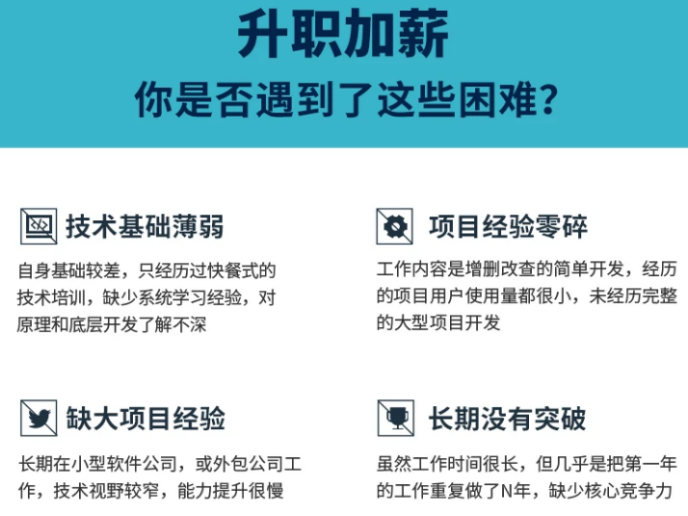
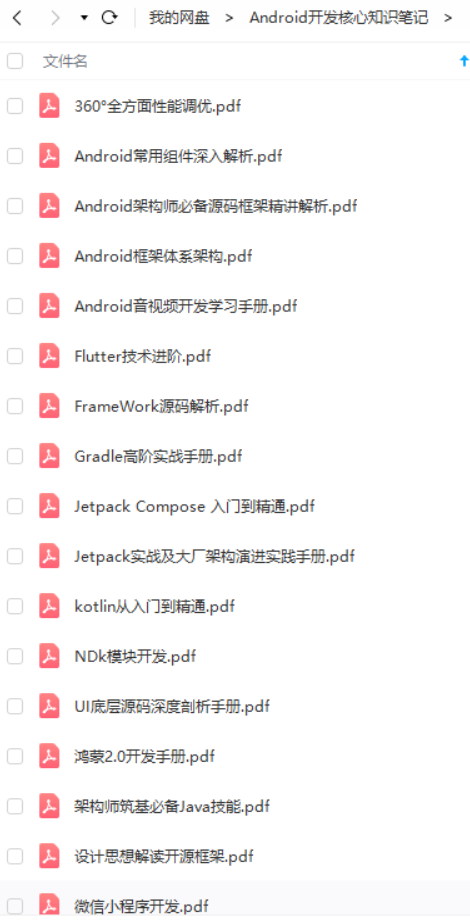
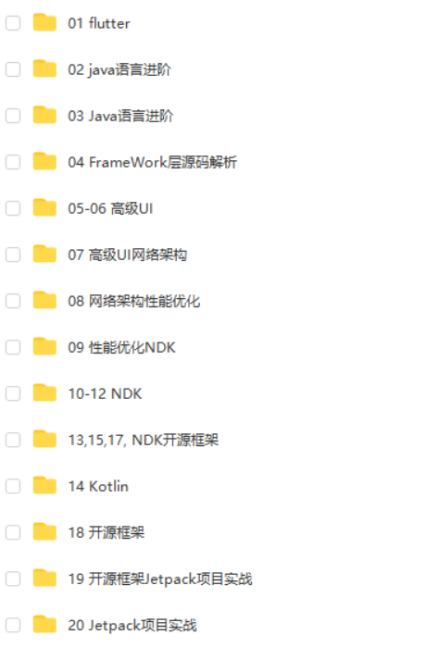
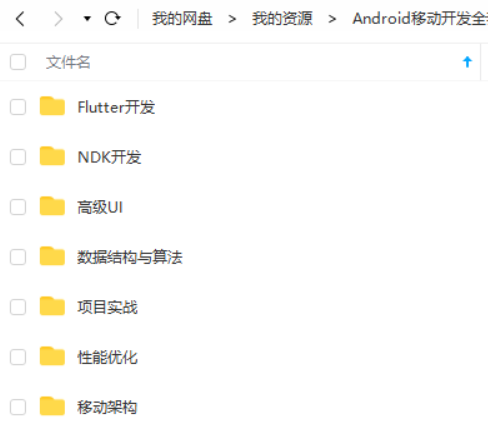
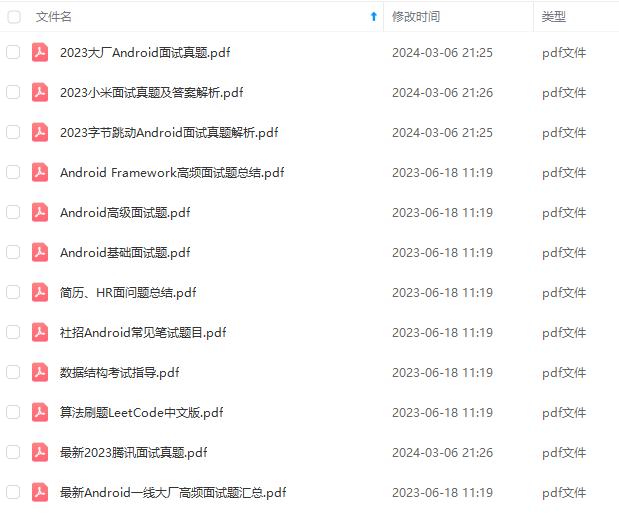
既有适合小白学习的零基础资料,也有适合3年以上经验的小伙伴深入学习提升的进阶课程,基本涵盖了95%以上Android开发知识点,真正体系化!
由于文件比较大,这里只是将部分目录截图出来,每个节点里面都包含大厂面经、学习笔记、源码讲义、实战项目、讲解视频,并且会持续更新!
如果你觉得这些内容对你有帮助,可以扫码获取!!(备注:Android)

写在最后
最后我想说:对于程序员来说,要学习的知识内容、技术有太多太多,要想不被环境淘汰就只有不断提升自己,从来都是我们去适应环境,而不是环境来适应我们!
这里附上上述的技术体系图相关的几十套腾讯、头条、阿里、美团等公司2021年的面试题,把技术点整理成了视频和PDF(实际上比预期多花了不少精力),包含知识脉络 + 诸多细节,由于篇幅有限,这里以图片的形式给大家展示一部分。
相信它会给大家带来很多收获:


当程序员容易,当一个优秀的程序员是需要不断学习的,从初级程序员到高级程序员,从初级架构师到资深架构师,或者走向管理,从技术经理到技术总监,每个阶段都需要掌握不同的能力。早早确定自己的职业方向,才能在工作和能力提升中甩开同龄人。
《互联网大厂面试真题解析、进阶开发核心学习笔记、全套讲解视频、实战项目源码讲义》点击传送门即可获取!
{
super(layoutResId, data);
}
@Override
protected void convert(BaseViewHolder helper, GetDiscernResultResponse.ResultBean item) {
helper.setText(R.id.tv_keyword,item.getKeyword())
.setText(R.id.tv_root,item.getRoot())
.setText(R.id.tv_score,String.valueOf(item.getScore()))
.addOnClickListener(R.id.item_distinguish_rv);
}
}
适配器和列表item都写好了,下面回到ImageInputActivity中新增方法showDiscernResult(),代码如下:
/**
-
显示识别的结果列表
-
@param result
*/
private void showDiscernResult(List<GetDiscernResultResponse.ResultBean> result) {
自我介绍一下,小编13年上海交大毕业,曾经在小公司待过,也去过华为、OPPO等大厂,18年进入阿里一直到现在。
深知大多数初中级Android工程师,想要提升技能,往往是自己摸索成长或者是报班学习,但对于培训机构动则近万的学费,着实压力不小。自己不成体系的自学效果低效又漫长,而且极易碰到天花板技术停滞不前!
因此收集整理了一份《2024年Android移动开发全套学习资料》,初衷也很简单,就是希望能够帮助到想自学提升又不知道该从何学起的朋友,同时减轻大家的负担。
[外链图片转存中…(img-NreTwbfG-1713018282493)]
[外链图片转存中…(img-jdLpq69E-1713018282493)]
[外链图片转存中…(img-pTu2LeQV-1713018282494)]
[外链图片转存中…(img-RYwSUcRH-1713018282494)]
[外链图片转存中…(img-nXvVFqyv-1713018282494)]
既有适合小白学习的零基础资料,也有适合3年以上经验的小伙伴深入学习提升的进阶课程,基本涵盖了95%以上Android开发知识点,真正体系化!
由于文件比较大,这里只是将部分目录截图出来,每个节点里面都包含大厂面经、学习笔记、源码讲义、实战项目、讲解视频,并且会持续更新!
如果你觉得这些内容对你有帮助,可以扫码获取!!(备注:Android)

写在最后
最后我想说:对于程序员来说,要学习的知识内容、技术有太多太多,要想不被环境淘汰就只有不断提升自己,从来都是我们去适应环境,而不是环境来适应我们!
这里附上上述的技术体系图相关的几十套腾讯、头条、阿里、美团等公司2021年的面试题,把技术点整理成了视频和PDF(实际上比预期多花了不少精力),包含知识脉络 + 诸多细节,由于篇幅有限,这里以图片的形式给大家展示一部分。
相信它会给大家带来很多收获:
[外链图片转存中…(img-hlRA0lBA-1713018282494)]
[外链图片转存中…(img-451RmZnZ-1713018282495)]
当程序员容易,当一个优秀的程序员是需要不断学习的,从初级程序员到高级程序员,从初级架构师到资深架构师,或者走向管理,从技术经理到技术总监,每个阶段都需要掌握不同的能力。早早确定自己的职业方向,才能在工作和能力提升中甩开同龄人。
《互联网大厂面试真题解析、进阶开发核心学习笔记、全套讲解视频、实战项目源码讲义》点击传送门即可获取!






















 7605
7605











 被折叠的 条评论
为什么被折叠?
被折叠的 条评论
为什么被折叠?








